Android telefonja nem elég nagy ahhoz, hogy több ezer fotót, videót és egyéb fontos adatot mentsen el. És az sem lehetséges, hogy abbahagyja a fényképezést, hogy Androidja tisztán tartsa. A fényképek kezelésének leggyakoribb és legegyszerűbb megoldása az Android-fotók biztonsági mentése egy másik merevlemezre vagy felhőtárhelyre. Az Android fotó biztonsági mentése lehetővé teszi a felhasználók számára, hogy ne csak másolják és mentsék az Android fotókat, hanem töröljék is a mentett fotókat, hogy több helyet szabadítsanak fel. Ezenkívül az Android-fotók biztonsági mentése lehetővé teszi a felhasználók számára, hogy könnyen visszaállítsák a véletlenül törölt Android-fotókat. Az Android fotóbiztonsági mentésének számos előnye miatt itt az ideje elkezdeni a fényképek biztonsági mentését a Google Fotókon, a Dropboxon és más eszközökön keresztül.
A hagyományos Android fotómentési megoldásnak kell lennie. Ha nem szeretne más Android adatmentési alkalmazást telepíteni, akkor USB-kábellel kézzel is átviheti a fényképeket Androidról számítógépre.
Csatlakoztassa az Androidot a számítógéphez
Mostantól az Android külső merevlemezként fog szolgálni.
Válassza az Android fotók lehetőséget
Keresse meg Android-eszközét a számítógépen a bal oldali panelen. Nyissa meg az adott mappát az Android-képek felvételéhez.
Készítsen biztonsági másolatot az Androidról
Létrehozhat egy új mappát a Windows rendszerű számítógépén a mentett Android-fotók mentéséhez.

A fényképek, videók, zenék, névjegyek, üzenetek és egyéb Android-fájlok szelektív biztonsági mentéséhez be kell szereznie az Android Data Backup & Restore alkalmazást. Rugalmasan és biztonságosan mentheti az Android-fotókat eredeti felbontásban. Más Android adatmentési programokkal összehasonlítva lehetővé teszi, hogy egyetlen kattintással biztonsági másolatot készítsen az Android adatokról a számítógépre. Annak ellenére, hogy véletlenül töröl valamit, megtekintheti és visszaállíthatja az adatokat a biztonsági másolatból.
Csatlakoztassa az Androidot a számítógéphez
Töltse le és telepítse az Android Data Backup & Restore alkalmazást a számítógépére. Indítsa el, majd csatlakoztassa az Androidot. Ne felejtse el hibakeresni az USB módot Android telefonján.

Válassza ki az Androidról beolvasni kívánt fényképeket
Nyomja meg az „Android Data Recovery” módot a bal oldali panelen. Ezután automatikusan felismeri Android táblagépét. Megjelenik egy felugró ablak, amely megkérdezi, hogy melyik fájltípusról szeretne biztonsági másolatot készíteni. Jelölje be a „Galéria” és a „Fotótár” előtt. A továbblépéshez kattintson a „Tovább” gombra.
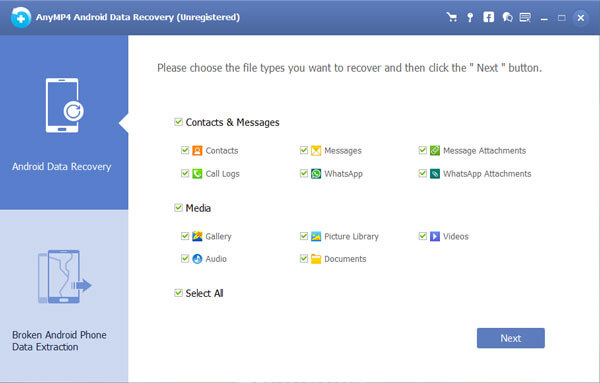
Fotók biztonsági mentése Androidról számítógépre
Válassza ki a fő felületen megjelenő Android-fotókat. Ha nem biztos benne, melyik elemet, kiválaszthatja, és részletesen megtekintheti az előnézetet. Nyomja meg a „Helyreállítás” gombot, és állítsa be a hegyes mappát az Android fotó biztonsági mentésének számítógépre mentéséhez.

A Dropbox egy többplatformos felhőalapú tárolóalkalmazás, amely lehetővé teszi a felhasználók számára, hogy közvetlenül készítsenek biztonsági másolatot és osszák meg fotóit. Létezik a „Camera Upload” funkció is, amellyel a fotóid automatikusan mentésre kerülnek a Dropboxba.
Jelentkezzen be a Dropboxba
Töltse le a Dropboxot a Google Playről. Nyissa meg a Dropbox alkalmazást, majd hozzon létre egy új Dropbox fiókot. Válassza a „Regisztráció” lehetőséget, és regisztráljon e-mail címével és jelszavával. Vagy érintse meg a „Bejelentkezés” lehetőséget, ha már rendelkezik fiókkal.

Mentse az Android-fotókat a Dropboxba
Koppintson a „Fotók” panelre, majd nyomja meg az alábbi „Bekapcsolás” gombot. Mostantól a Dropbox automatikusan elkezdi menteni a fényképeket az Androidról a felhőtárhelyre. És az automatikus Android fotómentés folyamatosan folytatódik.

Hozzáférhet az Android fotóbiztonsági mentéshez a Google Fotókkal, amely korlátlan felhőalapú tárhelyet biztosít. A Google Fotók pedig lehetővé teszi a felhasználók számára, hogy automatikusan biztonsági mentést készítsenek az Android-fotókról felhőtárhelyre.
Nyissa meg a Google Fotókat
Töltse le a Google Fotók alkalmazást a Google Play Áruházból. Jelentkezzen be, vagy hozzon létre új Google Fotók-fiókot. Később kattintson a „Beállítások” gombra a „Biztonsági mentés és szinkronizálás” gomb eléréséhez.

Készítsen biztonsági másolatot az Android-fotókról a Google Fotókkal
Érintse meg a „Mappák kiválasztása biztonsági mentéshez” menüt. Láthatja, hogy az összes Android-mappa megjelenik. Jelölje be az adott album vagy mappa előtt. Később az Android fotóbiztonsági mentési alkalmazás automatikusan elkezdi a fényképek biztonsági mentését.

Jegyzet: Visszaléphet a fő felületre a „Kényelmes nézet”, „Napi nézet” vagy „Havi nézet” beállításához. Vagy megnyithatja a Google Fotók webhelyet is, ahol megtekintheti és ellenőrizheti az összes Android biztonsági másolatot.
A Google+ alkalmazás lehetővé teszi a felhasználók számára, hogy 15 percnél rövidebb idő alatt készítsenek biztonsági másolatot a fényképekről és videókról, korlátozások nélkül. A Google+-szal pedig automatikusan javíthatja ezeket a mentett fotókat. Hasonlóan a Google Fotókhoz, az Android fotómentő alkalmazás lehetővé teszi a felhasználók számára, hogy automatikusan biztonsági másolatot készítsenek a fényképekről a felhőtárhelyre.
1. lépés: Nyissa meg a „Menü” elemet, és kattintson a „Beállítások” gombra.
2. lépés: Görgessen le, és kattintson a „Google” lehetőségre a „Fiókok” alatt.
3. lépés: Érintse meg a „Menü” lehetőséget a jobb felső sarokban.
4. lépés: Nyomja meg a „Szinkronizálás most” gombot az összes Android-fotó biztonsági mentéséhez a Google+ szolgáltatással.

1. Az Android automatikusan biztonsági másolatot készít a fényképekről?
Igen. A Google Fotók biztonsági mentése lehetővé teszi az Android vagy iPhone-os fényképek automatikus biztonsági mentését. Ha engedélyezte a Google Fotók biztonsági mentését Android-eszközén, választhat a Google-fotók automatikus szinkronizálása Wi-Fi-n keresztül vagy az eszköz töltése közben.
2. Hol vannak a fényképeim az Android telefonomon?
A fényképezőgéppel készített fényképek általában a memóriakártyán vagy a telefon memóriájában tárolódnak. A két helyszínről találhat képeket.
Ha a fényképek a memóriakártyán vannak, akkor a /storage/emmc/DCIM címen tekintheti meg a képeket
Ha a fényképek a telefon memóriájában vannak, megtekintheti a képeket a következő helyen: /storage/sdcard0/DCIM
3. Hogyan kérhetek le fényképeket a Google biztonsági másolatból?
Ha a Google Fotókat használta fényképek és videók felhőben való tárolására, lekérheti őket a Google Fotók biztonsági mentéséből. Megnyithatja a Google Fotók alkalmazást Android-telefonján. Ezután kattintson a „Menü” > „Kuka” elemre, válassza ki a visszaállítani kívánt fényképeket, majd koppintson a „Visszaállítás” ikonra, hogy visszaállítsa őket Android telefonjára.
4. Hogyan szerezhetem vissza a régi képeimet a telefonomra?
Ha engedélyezte a „Biztonsági mentés és szinkronizálás” funkciót, a régi képek 60 napig a kukában maradnak. Nyissa meg a Google Fotókat, és koppintson a „Menü” > „Kuka” elemre. Válassza ki a visszaállítani kívánt fényképeket, majd kattintson a „Visszaállítás” gombra a visszaállításhoz. Egy másik hatékony módszer a régi képek helyreállítása egy Android fotó-helyreállító eszközzel.
Következtetés
Az Android-fotókat USB-kábelen keresztül közvetlenül átviheti számítógépére. Vagy támogatjuk a fényképek és egyéb fájlok biztonsági mentését a felhőtárhelyre, például a Dropboxra, a Google Fotókra, a Google+-ra és másokra. Ha Ön az a személy, aki gyakran töröl Android-fotókat és egyéb Android-adatokat, akkor jobb, ha használja az Android Data Backup & Restore szolgáltatást az egykattintásos biztonsági mentési és visszaállítási szolgáltatáshoz. Vagy választhatnak más Android-fotók biztonsági mentési beállításai és alkalmazásai is, például a OneDrive, az AnyTrans, az Android Fájlkezelő és még sok más. Az Android fotó biztonsági mentését nem nehéz megvalósítani, de nem könnyű kezelni a fent említett adatmentési megoldásokat. Ha továbbra is valami nem érthető, forduljon hozzánk bizalommal, vagy hagyja meg üzeneteit alább.
További Olvasás
A törölt szöveges üzenetek visszaállítása az iPhone készüléken
Szeretné letölteni a törölt szöveges üzeneteket iPhone-ján? Különféle módszereket ellenőrizhet a törölt szöveges üzenetek visszaállítására az iPhone készüléken.
A Godzilla Blu-ray felvételének ingyenes rippelése házimoziba
A Godzilla egy olyan film, amely kifejezetten házimoziba illik. Megtalálhatja a rip Godzilla Blu-ray részletét Godzilla megjelenésével és a Godzilla ikonikus üvöltésével. További részletek a cikkből.
Blu-ray hang kinyerése audiolejátszókhoz
Ha ki szeretné bontani a Blu-ray hangot, megtalálhatja a Blu-ray hang speciális funkcióit a DVD-n lévő hangfájlhoz képest. A cikk ismerteti a Blu-ray Audio formátum beszerzésének ingyenes lépéseit is a különböző audiolejátszókhoz.
Az Into the Woods Blu-ray szövegének és filmjének ingyenes másolása és bemásolása
Az Into the Woods film a Broadway Into the Woods musicalből származik. Ha a dalszövegeket vagy az egész filmet szeretné bemásolni, megtalálhatja az Ingyenes Blu-ray Ripper a legjobb megoldást.